

Algemeen
Met behulp van de Unitech HT330 scanner en de SOFOS360 Online Scanner-app is het mogelijk om potmutaties direct te laten doorvoeren in uw SOFOS360. Deze app is te vinden in de Android App-store (SOFOS360 Online Scanner - Apps op Google Play) en is alleen beschikbaar voor de Unitech HT330 scanner. Met deze app kan een voorraadcontrole worden uitgevoerd en kan de status en locatie van potten direct worden aangepast in uw SOFOS360-administratie.
De Scanner-applicatie is beschikbaar in 2 talen (Nederlands en Engels) welke is in te stellen in het instellingen-menu. Voor een correcte werking van de app is een werken WIFI-verbinding een vereiste.
Inrichting
Voordat gescand kan worden zal de app eerst geïnstalleerd moeten worden op u HT330-scanner. De app is te vinden in de Android app-store door te zoeken op de term 'sofos360 online scanner' en kan op de normale manier worden geïnstalleerd op uw scanner. Om te zorgen dat de scanner correct verbinding maakt met uw SOFOS360 zal in de App en in SOFOS360 eerst het e.e.a. ingericht moeten worden.
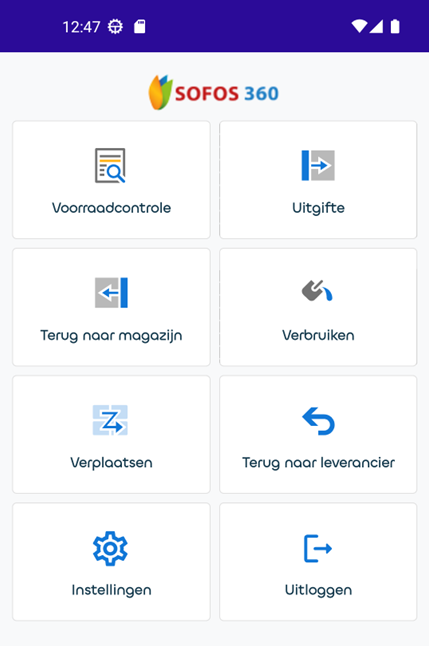
Ten eerste zal in de scanner het adres van uw SOFOS360 moeten worden ingevoerd. U doet dit door de scanner-app op te starten en via het menupunt 'Instellingen' in het veld "Adres Sofosomgeving" het adres van uw SOFOS360 in te voeren. Dit zal zoiets zijn als https://<uw bedijfsnaam>sofos.itis.software. In dit scherm vindt u de gebruikersnaam, het wachtwoord en het apparaat-ID van de scanner dat u later in SOFOS360 nodig hebt bij het maken van een nieuwe gebruiker.
T.b.v. het doorvoeren van de mutaties in SOFOS360 zal een nieuwe gebruiker aangemaakt moeten worden met voldoende rechten om de scanner-acties uit te voeren. Bij het aanmaken van de nieuwe gebruiker vult u ook het eerder genoemde apparaat-ID. Na het aanmaken van de gebruiker zal de gebruikersnaam en het wachtwoord van deze nieuwe gebruiker weer ingevoerd moeten worden in de corresponderende velden in het instellingen scherm van de scanner-app.
De scanner-app en SOFOS360 zijn nu gekoppeld; er kan gescand worden.
Scannen
Het uitvoeren van een scan-actie gaat in feite altijd op dezelfde manier. Vanuit het hoofdmenu kiest u de actie die u wil uitvoeren. Afhankelijk van de gekozen actie zal eventueel eerst het nummer van de ruimte ingevoerd of gescand moeten worden waarna u de gewenste potnummers kan invoeren of scannen.
Afhankelijk van de reeds gescande of ingevoerde gegevens zijn er via het streepjes-menu rechtsboven nog extra acties beschikbaar.
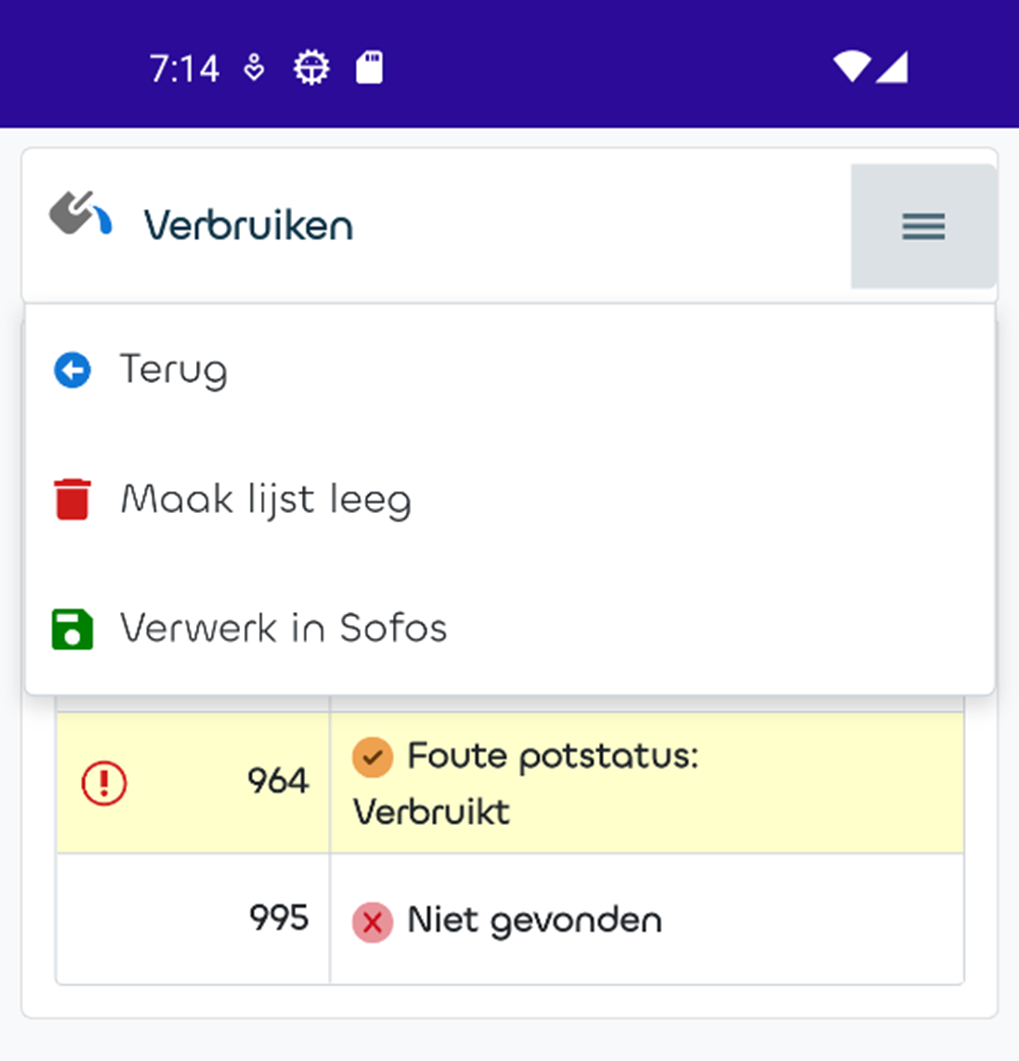
Terug: Hiermee wordt er terug genavigeerd naar het hoofdmenu.
Maak lijst leeg: Hiermee wordt de lijst met gescande potten leeggemaakt. (Dit item is zichtbaar als er minimaal 1 pot is gescand)
Verwerk in Sofos: Hiermee wordt de betreffende scan-actie en gescande potten en eventuele ruimte, medewerker, project en kostenplaats verwerkt in SOFOS360. Na de verwerking wordt er een scherm getoond met de resultaten van de scan-actie. (Dit item is zichtbaar als er minimaal 1 pot is gescand). De 'Verwerk in sofos'-actie zal altijd aan het einde van een scan-actie moeten worden uitgevoerd om de gegevens daadwerkelijk in SOFOS360 verwerkt te krijgen.
Daarnaast zijn er nog een aantal functies beschikbaar wanneer een ruimte en/of één of meerdere potten zijn gescand of ingevoerd. Door op een regel met een gescande pot te 'dubbeltikken' zal een scherm worden geopend met informatie over geselecteerde pot.
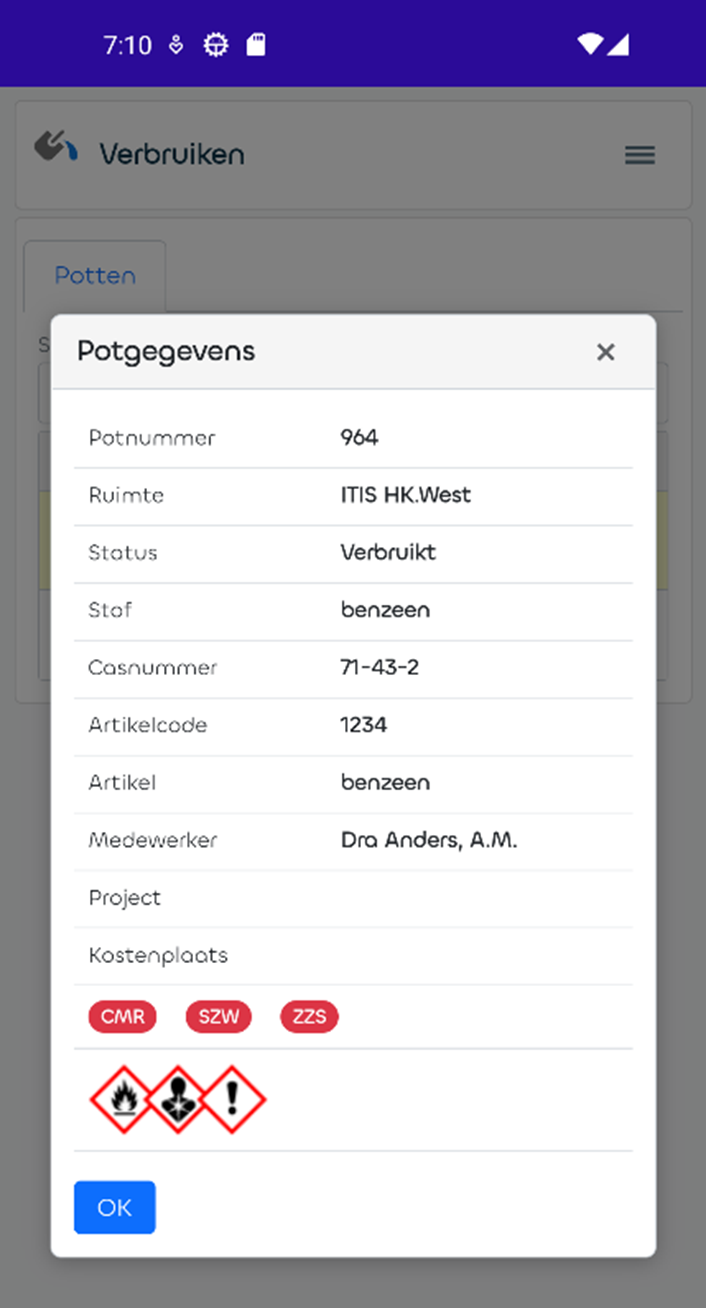
Wanneer u een regel langdurig selecteert wordt een submenu getoond waarmee de geselecteerde regel kunt verwijderen uit de lijst met ingevoerde of gescande potten.
Wanneer er een pot wordt gescand wordt gekeken of de pot bestaat en of de status van de pot overeenkomt met de scan-actie. Als bijvoorbeeld voor de scanfunctie “Verbruiken” wordt gekozen en er wordt een pot gescand die al deze status heeft dan wordt hier een melding van gegeven. Als er een pot wordt gescand die een CMR-indicatie heeft wordt er voor het potnummer een uitroepteken weergegeven.

Scan-acties
De volgende functies zijn beschikbaar vanuit het hoofdmenu.
Voorraadcontrole:
Met functie kunt u de voorraad in een bepaalde ruimte controleren. Na de invoer van een ruimte en het scannen van de potten wordt er na de verwerking een overzicht getoond met daarin de gescande potten en de potten die volgens SOFOS360 in die ruimte aanwezig zouden moeten zijn.
Uitgifte:
Na het scannen van de ruimte en het scannen van de potten (eventueel kan ook een medewerker, een project of kostenplaats worden ingevoerd) wordt, na tikken op menupunt 'Verwerk in sofos', de potstatus op “Uitgegeven” worden gezet en zal de pot administratief worden geplaatst in de gescande ruimte.
Terug naar magazijn:
Na het scannen van de potten wordt na 'Verwerking in Sofos' de status van de pot op “In magazijn” gezet en zal de pot administratief worden geplaatst in de ingevoerde of gescande ruimte.
Verbruiken:
Na het scannen van de potten wordt na 'Verwerking in Sofos' de status van de pot op “Verbruikt” gezet en zal de ruimte leeg worden gemaakt .
Verplaatsen:
Na het scannen van een ruimte en de potten wordt de potten na 'Verwerking in sofos' verplaatst naar de ingevoerde of gescande ruimte.
Terug naar leverancier:
Na het scannen van de potten wordt na 'Verwerking in Sofos' de status van de pot op “Terug naar leverancier” gezet en wordt de ruimte leeggemaakt.
Instellingen:
Hier kunnen instellingen voor de taal, SOFOS360-omgeving en inlog-gegevens worden ingesteld. Deze gegevens worden bewaard op de scanner.
Uitloggen:
Hiermee wordt de gebruikersnaam en wachtwoord leeggemaakt in het instellingen scherm.